Již dlouho používáme USB Tethering nebo WiFi hotspoty na našich mobilních telefonech ke sdílení mobilních dat s jinými zařízeními. Nicméně, na rozdíl od toho, co si můžete myslet, víte, mobilní telefony nejsou jediná zařízení, která jsou schopná to udělat. Windows má tuto schopnost - v podobě příkazu cmd - již nějakou dobu a lépe než mobilní telefony. Nicméně, ne každý má rád používat příkazový řádek pro zřejmé důvody; není to uživatelsky přívětivé. To je místo, kde Connectify Hotspot (zdarma, placené plány začínají od 34, 98 dolarů, můžete získat kupóny za zvýhodněné ceny z webových stránek sám) přichází. Connectify je aplikace pro Windows, která umožňuje uživatelům rychle a snadno vytvářet hotspoty na svých počítačích. Nejen, že Connectify může udělat spoustu věcí, které vám pomohou zlepšit vaše zkušenosti v bezdrátové síti. Pokud tedy hledáte řešení pro vytváření hotspotů v počítači se systémem Windows, podívejte se na stránku Connectify Hotspot:
Rozhraní: Rozhodně funkční
Spuštění aplikace Connectify poprvé v systému Windows 10 (aplikace podporuje také systémy Windows 7, 8 a 8.1) mě donutilo uvědomit si, že aplikace nevypadá vůbec špatně. Není to nejlepší design, upřímně, ale je to dobré, a nemělo by to nikomu způsobovat žádné problémy, protože je to doslova řešení jedním kliknutím na náš problém.
To není všechno, co se aplikace schovává. Tlačítko „ Start Hotspot “ je na samém dně a výše jsou různé možnosti, které opravdu ukazují, jak je tato aplikace přizpůsobitelná. Ne z hlediska uživatelského rozhraní nebo témat, ale z hlediska způsobu, jakým zpracovává sdílení sítě a všeho, co je k ní připojeno. Všechno je správně označeno - něco, co se mi líbí v aplikacích. Ukazuje se, že vývojáři a designéři nepředpokládali, že všechno bude všem zřejmé. Trvalo jim čas, aby věci označili, a řádně je označili a zajistili, že i noví uživatelé budou schopni pochopit, pro co jsou různé možnosti .

Na samém vrcholu budete moci vidět věci, jako je počet připojených klientů, heslo v prostém textu (i když je možnost skrýt je hned vedle), spolu se současným stavem aktivního bodu (sdílení / ne sdílení). Aplikace si zvolí, aby byla jednoduchá, funkční a přímo na místě.

Vlastnosti: Tak mnoho dobrých věcí!
Díky technologii Connectify Hotspot je neuvěřitelně snadné vytvořit hotspoty WiFi v počítači se systémem Windows. Pokud však máte potíže s pochopením některých možností, které aplikace nabízí, budete rádi, že v nabídce nápovědy je k dispozici výuková příručka In-app.

Tento tutoriál vás provede procesem vytváření WiFi hotspotu s aplikací Connectify a také obsluhou připojených klientských zařízení.

Aplikace je bohatá na funkce a obsahuje celou řadu možností pro přizpůsobení hotspotu přesně tak, jak chcete. Je rozdělen do dvou hlavních záložek:
1. Nastavení
Zatímco jsem používal Connectify Hotspot, ocitl jsem se z velké části v záložce „Nastavení“, což není opravdu špatná věc. Většina věcí, které Connectify umožňuje, se děje uvnitř karty Nastavení, takže jsem strávil většinu času. Aplikace umožňuje tři různé režimy provozu, z nichž každá je velmi užitečná podle situace, ve které se můžete nacházet.
Vytvořit WiFi Hotspot
Vytvoření WiFi hotspotu s Connectify Hotspot je snadné. Existuje jen několik možností a pro případ pravidelného používání nemusíte nic měnit. Vytvoření WiFi hotspotu s Connectify zahrnuje pouze jednu věc (z větší části): kliknutím na tlačítko „Start Hotspot“.
Samozřejmě, pokud chcete, můžete si hrát s možnostmi, jako jsou například věci
- Internet to Share: toto je název síťového rozhraní, které chcete sdílet prostřednictvím WiFi hotspotu. Obvykle se jedná o název WiFi sítě, ke které je počítač připojen.

- Síťový přístup: Existují dva typy síťového přístupu, které můžete nastavit, včetně „směrování“ a „přemostění“. Přemostěné sítě vypadají, jako kdybyste byli připojeni přímo ke zdroji sítě (obvykle směrovač), zatímco „směrováno“ znamená, že všechna zařízení připojená k aktivnímu bodu se budou jevit jako připojená k samotnému počítači a nikoli k zařízení. routeru.

- Název hotspotu: Název WiFi hotspotu, jak se objeví na zařízeních hledajících WiFi sítě. Oh, jedna úžasná věc, Connectify Hotspot umožňuje používat emojis v názvu Hotspotu, jako jsem to udělal na obrázku níže. Je to úžasné!

- Heslo: Bezpečnostní klíč pro WiFi hotspot, aby se zabránilo neoprávněným uživatelům v připojení k vaší síti.
Jakmile je vše nastaveno, stačí kliknout na „Start Hotspot“ a začít sdílet svůj počítač přes WiFi.
Kabelový směrovač
Kabelový směrovač v podstatě vytváří určitý druh hotspotu ve vašem počítači, kromě toho, že síť bude místo WiFi připojena přes kabelové rozhraní (Ethernet). Opět platí, že obvykle nebudete muset vyladit tato nastavení, ale pokud potřebujete, možnosti jsou v pořádku. Všechna nastavení jsou stejná jako nastavení „Vytvořit WiFi Hotspot“, kromě jednoho:
- Share Over: Toto je rozhraní, na kterém chcete sdílet síť . Kliknutím na rozevírací nabídku vedle této volby se zobrazí seznam všech kabelových síťových rozhraní, která máte na svém počítači (obvykle pouze Ethernet).

WiFi opakovač
Jednou z vlastností technologie Connectify Hotspot, kterou jsem opravdu milovala (po WiFi Hotspotech, samozřejmě), je možnost, aby váš počítač fungoval jako opakovač WiFi, což vám umožní zvýšit pokrytí vaší sítě . Samozřejmě to není životaschopné trvalé řešení; ale pro dočasné použití, použití počítače jako repeater může skutečně přijít velmi šikovný.

Firewall
Jednou z vlastností, která je společná pro všechny funkce, které Connectify Hotspot nabízí, je Firewall. Můžete ovládat různé aspekty, jak Connectify sdílí vaši síť přes hotspot, Ethernet nebo dokonce jako opakovač díky možnostem Firewallu postaveným přímo v aplikaci. Můžete si vybrat, zda chcete povolit uživatelům připojujícím se k vašemu aktivnímu bodu přístup k internetu, místní síti a zda má být služba AdBlocker povolena nebo ne.

2. Klienti
Karta Klienti v aplikaci Connectify Hotspot je zde přesně to, co název napovídá. Zde budete mít možnost vidět každého uživatele připojeného k vašemu WiFi hotspotu, a můžete provádět mnoho různých akcí na jejich zařízeních, včetně jejich kopání ze sítě. Na kartě Klienti můžete také zakázat místní přístup nebo přístup k internetu, nastavit statickou adresu IP a mnohem více.

Můžete jednoduše kliknout na libovolného uživatele (aktivního nebo minulého uživatele) a zobrazit tak množství dat, která použili. Můžete také kliknout pravým tlačítkem na libovolného uživatele a přejmenovat / odebrat jejich zařízení, vypnout přístup k internetu pro ně, a mnohem více.

Obrazovka Klienti také zobrazuje stav různých věcí, jako je například blokování reklam, a ve skutečnosti stačí kliknout na stav AdBlocker na obrazovce klientů a přepnout jej mezi „Online“ a „Zakázáno“. Prostřednictvím služby blokování reklam mohou klientská zařízení připojená ke službě Hotspot zažít internet bez reklam, i když používají mobilní aplikace, které zobrazují reklamy. To je skvělé.
Přímo pod ní je Monitor soukromí . To je zodpovědné za to, že budete informováni o tom, zda je vaše umístění a adresa IP vystavena síti. Pokud také nepoužíváte Speedify, bude to pravděpodobně číst „Exposed“ . Kliknutím na položku „Secure My Connection“ (Zabezpečené připojení) se zobrazí výzva k instalaci funkce Speedify. Ne že bych si to myslel, Speedify je také skvělá aplikace.

Výkon a spolehlivost: Prostě úžasné
Pokud jde o výkon a spolehlivost, Connectify nezklame vůbec . Aplikace funguje bezchybně, a ve spojení s jednoduchostí použití, je to prostě ideální pro každou situaci. Snažil jsem se vytvořit hotspot na PC v práci, běží Windows 10, a já jsem mohl snadno připojit všechny mé zařízení do sítě, která je sdílena PC, a všichni prostě pracoval. Ne že bych čekal něco méně.

Ve skutečnosti jsem nepoužíval funkci kabelového směrovače, protože já sám používám MacBook Air, a nemá žádné ethernetové porty, ale vyzkoušel jsem si funkčnost WiFi Repeateru, která funguje také velmi dobře. Upřímně jsem byl o tom trochu skeptický, ale funguje to docela dobře. Nebyly žádné síťové kapky, ani náhlé odpojení a všechno fungovalo v pořádku.
Jazyková podpora: Více jazyků!
Connectify Hotspot samozřejmě chápe, že ne každý na světě používá angličtinu jako svůj primární počítačový jazyk, a aplikace nyní podporuje 10 jazyků (včetně angličtiny). Znalostní databáze Connectify slibuje, že s časem bude přidáno více jazyků, což je rozhodně skvělá věc. Služba Connectify Hotspot nyní podporuje následující jazyky:
- Angličtina
- arabština
- Němec
- španělština
- francouzština
- portugalština
- rumunština
- ruština
- turečtina
- Čínština (zjednodušená, ČLR)

To je rozhodně spousta jazyků na podporu, a je úžasné, že Connectify plánuje přidat podporu ještě více.
Verdikt: Pricey ale Good
Celkem ve všech, Connectify Hotspot (zdarma, placené plány začínají od 34, 98 dolarů, můžete získat kupóny za zvýhodněné ceny z webových stránek) je určitě jeden z nejlepších software, který můžete použít pro vytvoření WiFi hotspotu v počítači se systémem Windows. Nejen, že aplikace může dokonce nechat sdílet internet přes Ethernet, nebo použít počítač jako WiFi Repeater zvýšit rozsah vašeho routeru.
Poznámka : Connectify.me právě běží 70%, s nimiž licence Connectify Hotspot začíná na $ 5.99 (Pro plán).
Aplikace přichází v trochu drahý, s licencemi začínající na 34, 98 dolarů (Pro plán, slevové kupóny k dispozici na webových stránkách), a pokud chcete funkci WiFi Repeater také (k dispozici v plánu MAX), budete muset shell z 49, 98 dolarů, která se ptá příliš mnoho. Nicméně, pokud máte zájem pouze o sdílení WiFi sítě s jinými zařízeními, můžete snadno používat bezplatnou verzi Connectify, která přichází s omezeními, jako je neschopnost sdílet 3G / 4G sítě .
Sečteno a podtrženo je, že pokud se ocitnete hledá rychlé, snadno použitelné a spolehlivé metody pro sdílení WiFi sítě pomocí hotspotu na vašem PC, Connectify Hotspot je určitě způsob, jak jít. Je to snadné, bezproblémové a práce se provádí rychle a spolehlivě.


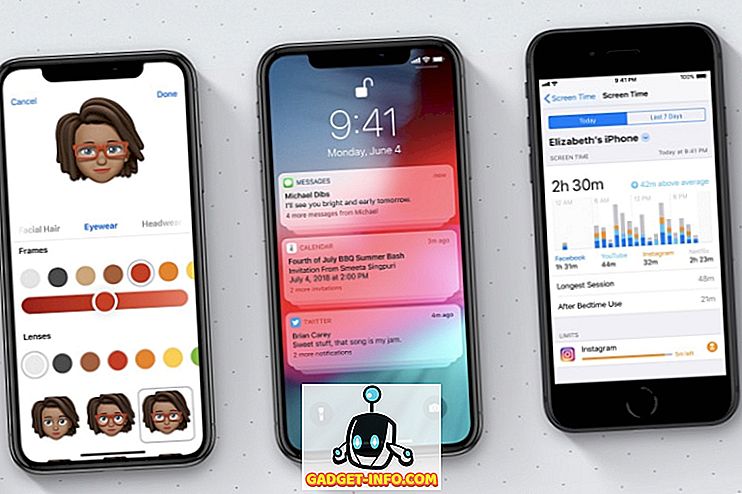
![Parodie sociálních médií [Video]](https://gadget-info.com/img/best-gallery/213/parody-social-media.jpg)





